Kaip pakeisti vaizdo įrašą „Snapchat“ sistemoje „Android“.
Įvairios / / November 28, 2021
Ar naudojate Snapchat? Ar kada nors galvojote, kaip leisti vaizdo įrašus atvirkščiai? Jei taip, tai šis straipsnis skirtas tau! Įsivaizduokite krioklį, kuriame vanduo pakyla, o ne krenta. Tai galite padaryti naudodami savo „Snapchat“ programą ir tai per kelias minutes. Argi ne nuostabu? Jei norite sužinoti, kaip pakeisti vaizdo įrašą „Snapchat“, toliau skaitykite šį straipsnį.
Be įprastų filtrų, „Snapchat“ turi daug AI maitinami filtrai taip pat. Turbūt bent kartą susidūrėte su atvirkštiniu lyties filtru, kai naršote „Snapchat“ istorijas. Tai buvo laikoma didžiuliu hitu tarp visų amžiaus grupių vartotojų. Bet čia viskas nesibaigia. „Snapchat“ taip pat turi puikių vaizdo efektų, todėl įrašymo momentai tampa įdomesni visiems vartotojams ir padidina vartotojų įsitraukimą. Vienas iš tokių filtrų yra Atvirkštinis filtras. Geriausias šio filtro dalykas yra tai, kad jį galima pritaikyti per kelias sekundes nuo įrašymo atlikus kelis paprastus veiksmus!

Turinys
- Kaip pakeisti vaizdo įrašą „Snapchat“.
- Priežastys pakeisti vaizdo įrašą „Snapchat“.
- Kaip pakeisti vaizdo įrašą „Snapchat“ naudojant integruotą filtrą
- Kaip pakeisti vaizdo įrašą „Snapchat“.
- Kaip pakeisti vaizdo įrašą naudojant trečiųjų šalių programas
Kaip pakeisti vaizdo įrašą „Snapchat“.
Priežastys pakeisti vaizdo įrašą „Snapchat“.
Štai keletas priežasčių, kodėl norėtumėte išbandyti šį filtrą:
- Atvirkštinio atkūrimo parinktis vaizdo įrašuose sukuria daug įdomių efektų. Nardymas į baseiną, vairavimas motociklu ir upė, trykštanti žemyn, atrodytų ypač šauniai, kai važiuojama atbuline eiga.
- Galite naudoti šį filtrą, kad pagerintumėte savo prekės ženklo matomumą per patrauklius vaizdo įrašus.
- Influencers taip pat gali panaudoti atvirkštinį efektą, kad sukurtų patrauklų turinį.
- Be to, šis filtras taip pat suteikia galimybę greitai pakeisti vaizdo įrašą, net jei jis nėra skirtas „Snapchat“.
Todėl, jei esate susiję su bet kuria iš aukščiau paminėtų priežasčių, būtinai atidžiai perskaitykite šį įrašą!
Kaip pakeisti vaizdo įrašą „Snapchat“ naudojant integruotą filtrą
Šis metodas yra naudingas, jei ką tik įrašėte vaizdo įrašą naudodami programą.
1. Paleisti paraiška ir paspauskite ir palaikykite į apskritas mygtukas ekrano centre. Taip prasidės įrašymas.
2. Atleiskite mygtuką kai baigsi. Kai jį išleisite, įrašytas vaizdo įrašas bus paleistas.
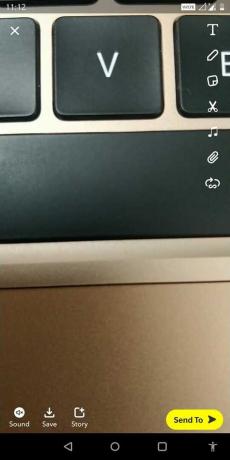
3. Pradėkite braukti kairėnkol pamatysite filtrą su trimis rodyklėmis, nukreiptomis į kairę pusę. Būtent apie šį filtrą mes kalbame!
4. Kada tu pritaikykite šį filtrą, galite matyti, kaip vaizdo įrašas leidžiamas atvirkščiai.
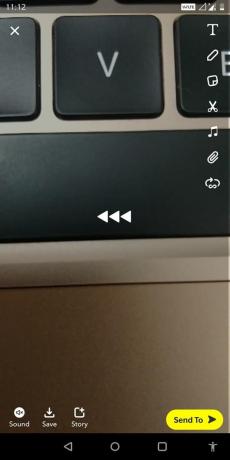
5. Štai ir viskas! Galite nusiųsti jį atskiram vartotojui arba paskelbti kaip savo istoriją. Taip pat galite išsaugoti savo „Atsiminimai“, jei nenorite juo dalytis. Ir štai jūs turite! Vaizdo įrašas leidžiamas atvirkščiai, vos keliais paprastais veiksmais!
Kaip pakeisti vaizdo įrašą „Snapchat“.
Nereikia įrašyti naujo vaizdo įrašo kiekvieną kartą, kai norite jį pakeisti. Arba taip pat galite įkelti vaizdo įrašą į Snapchat iš savo fotoaparato ritinio ir pritaikyti atvirkštinį filtrą, kad jį paleistumėte atvirkščiai. Toliau pateikiami žingsniai:
1. Paleiskite „Snapchat“. paraiška ir braukite aukštyn fotoaparato mygtuką. Dabar ekrane bus rodomos visos nuotraukos ir vaizdo įrašai, kuriuos įrašėte „Snapchat“.
2. Viršuje rodomuose skirtukuose pasirinkite „Kameros ritinys’. Šiame skyriuje bus rodoma jūsų telefono galerija. Galite pasirinkti bet kurį vaizdo įrašą, kurį norite matyti atvirkščiai.
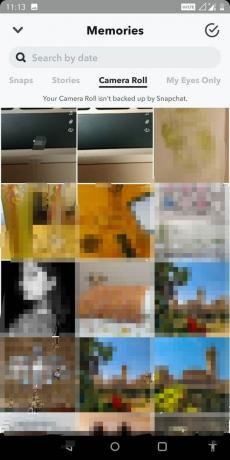
3. Pasirinkę bakstelėkite maža pieštuko piktograma (redagavimo piktograma) ekrano apačioje.

4. Dabar šis vaizdo įrašas bus atidarytas redagavimo režimu. Toliau braukite kairėn kol pamatysite atvirkštinis filtras su trimis rodyklėmis nukreiptas į kairę

5. Kai pamatysite filtrą, jūsų vaizdo įrašas bus automatiškai paleistas atvirkščiai. Galite arba išsaugoti vaizdo įrašą į savo prisiminimus arba galite nusiųsti jį atskiram vartotojui bakstelėdami geltoną išsiųstas į mygtuką apačioje.
Kaip pakeisti vaizdo įrašą naudojant trečiųjų šalių programas
Nors „Snapchat“ yra labiau prieinama alternatyva, trečiųjų šalių programų naudojimas yra dar vienas būdas pakeisti vaizdo įrašą.
1. Jei naudojate „Android“ įrenginį, galite atsisiųsti Reverse Video FX iš „Google Play“ parduotuvės. Tada galite naudoti įvairias funkcijas, kad pakeistumėte vaizdo įrašą ir išsaugotumėte jį savo galerijoje.
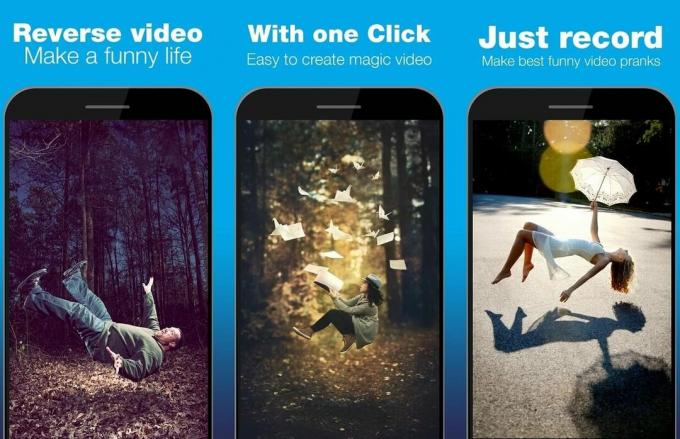
2. Kitas žingsnis yra pasidalinti šiuo vaizdo įrašu „Snapchat“ surasdami jį fotoaparato ritinys po prisiminimais.
3. Taip pat galite naudoti asmeninius kompiuterius, kad pakeistumėte vaizdo įrašą „Snapchat“, redaguodami vaizdo įrašą atvirkštine tvarka. Kelios skirtingos programos, kurios gerai veikia kompiuteriuose, gali pakeisti vaizdo įrašą keliais paprastais veiksmais. Tada šį vaizdo įrašą galima perkelti į telefoną per OTG kabelį arba „Google“ diską.
Vaizdo įrašo apvertimas yra labai puikus efektas žmonėms, norintiems eksperimentuoti su internete skelbiamu turiniu. „Snapchat“ palengvina važiavimą atbuline eiga. Tačiau „Snapchat“ negali to padaryti su itin ilgais vaizdo įrašais, nesupjaustydamas jų į mažus fragmentus. Todėl „Snapchat“ yra tinkamiausias pasirinkimas trumpiems snapams ar vaizdo įrašams, kurių trukmė yra 30–60 sekundžių.
Geriausia tai, kad atvirkštinis filtras yra visiškai nemokamas. Jis taip pat pasiekiamas, jei esate neprisijungę. Dėl šių abiejų pranašumų filtras yra labiausiai prieinamas norint pakeisti vaizdo įrašą „Snapchat“, kai reikia pakeisti vaizdo įrašą.
Rekomenduojamas:
- Kaip atsikratyti „Snapchat“ naujinimo „Android“.
- Įrašykite sulėtintus vaizdo įrašus bet kuriame „Android“ telefone
- Kaip išspręsti „Snapchat“ nepavyko atnaujinti problemos
- Kaip sužinoti, kas peržiūrėjo jūsų vietą „Snapchat“.
Tikimės, kad šis vadovas buvo naudingas ir jums tai pavyko apverskite vaizdo įrašą „Snapchat“.. Jei vis dar turite klausimų dėl šio straipsnio, nedvejodami paklauskite jų komentarų skiltyje.



